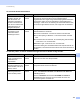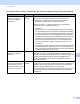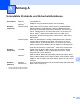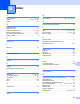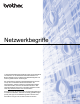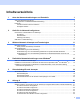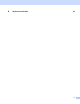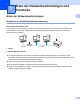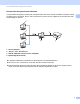Network User's Guide
Table Of Contents
- NETZWERKHANDBUCH
- Definition der Hinweise
- WICHTIGER HINWEIS
- Inhaltsverzeichnis
- 1 Einführung
- 2 Netzwerkeinstellungen des Gerätes ändern
- 3 Gerät für ein Wireless-Netzwerk konfigurieren (für MFC-9560CDW und MFC-9970CDW)
- Übersicht
- Schritte zur Wireless-Netzwerkkonfiguration
- Überprüfen Sie Ihre Netzwerkumgebung
- Wählen Sie ein Verfahren für die Wireless- Netzwerkeinrichtung
- Wireless-Netzwerkgerät über das WPS/AOSS™-Menü des Funktionstastenfeldes konfigurieren (Auto-Wireless-Modus) (nur Infrastruktur- Modus) (empfohlen)
- Wireless-Netzwerkgerät mit dem Setup-Assistenten über das Funktionstastenfeld konfigurieren
- Wireless-Netzwerkgerät mit dem Brother-Installationsprogramm auf der CD- ROM konfigurieren
- Wireless-Netzwerkgerät mit dem PIN-Verfahren des Wi-Fi Protected Setup konfigurieren (nur Infrastruktur-Modus)
- Gerät für ein Wireless-Netzwerk konfigurieren (für Infrastruktur- und Ad-hoc-Modus)
- WPS- oder AOSS™-Menü des Funktionstastenfeldes für die Wireless- Netzwerkkonfiguration des Gerätes verwenden (Auto-Wireless-Methode)
- Setup-Assistenten über das Funktionstastenfeld verwenden
- Konfiguration des Gerätes, wenn die SSID nicht rundgesendet wird
- Gerät für ein Wireless-Firmennetzwerk konfigurieren
- Gerät mit dem Brother-Installationsprogramm auf der CD-ROM für ein Wireless- Netzwerk konfigurieren
- PIN-Verfahren des Wi-Fi Protected Setup verwenden
- 4 Wireless-Konfiguration mit dem Brother- Installationsprogramm (für MFC-9560CDW und MFC-9970CDW)
- 5 Einstellungen über das Funktionstastenfeld
- Netzwerk-Menü
- TCP/IP
- Ethernet (nur verkabeltes Netzwerk)
- Status (für DCP-9055CDN, DCP-9270CDN, MFC-9460CDN und MFC-9465CDN)/Status (verkabelt) (für MFC-9560CDW und MFC-9970CDW)
- Setup-Assistent (nur für Wireless-Netzwerke)
- WPS oder AOSS™ (nur für Wireless-Netzwerke)
- WPS mit PIN-Code (nur für Wireless-Netzwerke)
- WLAN-Status (nur für Wireless-Netzwerke)
- MAC-Adresse
- Werkseinstellungen (für MFC-9560CDW und MFC-9970CDW)
- Verkabelt aktiv (für MFC-9560CDW und MFC-9970CDW)
- WLAN aktiv (für MFC-9560CDW und MFC-9970CDW)
- E-Mail / IFAX (MFC-9970CDW und DCP-9270CDN (Nur E-Mail))
- Fax to Server (für MFC-9970CDW)
- Neue Standardeinstellungen für Scan to FTP festlegen
- Neue Standardeinstellungen für Scan to Netzwerk (SMB) festlegen
- Netzwerkeinstellungen auf die werkseitigen Standardeinstellungen zurücksetzen
- Netzwerk-Konfigurationsliste drucken
- WLAN-Bericht drucken (für MFC-9560CDW und MFC-9970CDW)
- Funktionstabelle und werkseitige Standardeinstellungen
- Netzwerk-Menü
- 6 Web Based Management
- Übersicht
- Geräteeinstellungen mit dem Web Based Management (Webbrowser) konfigurieren
- Kennwort-Informationen
- Benutzersperre 2.0
- Mit SNTP-Server synchronisieren
- Druckprotokoll im Netzwerk speichern
- Konfiguration von Scan to FTP mit einem Webbrowser ändern
- Konfiguration von Scan to Netzwerk (SMB) mit einem Webbrowser ändern
- LDAP-Konfiguration mit einem Webbrowser ändern (für DCP-9270CDN und MFC-9970CDW)
- 7 LDAP-Betrieb (Für DCP-9270CDN und MFC-9970CDW)
- 8 Internet-Faxfunktion (Für MFC-9970CDW)
- 9 Sicherheitsfunktionen
- Übersicht
- Netzwerkgerät mit SSL/TLS sicher verwalten
- Sicherer Druck von Dokumenten mit SSL/TLS
- E-Mails sicher senden oder empfangen
- IEEE 802.1x-Authentifizierung verwenden
- Sichere Verwaltung mit BRAdmin Professional 3 (für Windows®)
- Zertifikate für Gerätesicherheit verwenden
- Mehrere Zertifikate verwalten
- 10 Problemlösung
- Anhang A
- Index
- Netzwerkbegriffe
- Inhaltsverzeichnis
- 1 Arten der Netzwerkverbindungen und Protokolle
- 2 Gerät für ein Netzwerk konfigurieren
- 3 Wireless-Netzwerk: Konzepte und Terminologien
- 4 Zusätzliche Netzwerkeinstellungen unter Windows®
- 5 Sicherheitsbegriffe und -konzepte
- Anhang A
- Stichwortverzeichnis
Problemlösung
126
10
Ich verwende Sicherheitssoftware.
Frage Schnittstelle Lösung
Haben Sie während der
Installation der MFL-Pro
Suite dem Starten von
Programmen zugestimmt
oder beim Verwenden der
Druck-/Scan-Funktionen die
Sicherheitswarnung im
Dialogfeld akzeptiert?
verkabelt/
wireless
Wenn Sie die Sicherheitswarnung im Dialogfeld nicht akzeptiert haben,
verweigert die Firewall-Funktion Ihrer Sicherheitssoftware
möglicherweise den Zugriff. Einige Sicherheitsprogramme blockieren
eventuell den Zugriff, ohne ein Dialogfeld zur Sicherheitswarnung
anzuzeigen. Lesen Sie in der Anleitung der Sicherheitssoftware nach,
wie Sie den Zugriff erlauben können, oder fragen Sie den Hersteller.
Ich möchte die notwendigen
Portnummern für die
Sicherheitssoftware-
Einstellungen wissen.
verkabelt/
wireless
Die folgenden Portnummern werden von den Brother-
Netzwerkfunktionen verwendet:
Scannen im Netzwerk i Portnummer 54925 / Protokoll UDP
PC-FAX-Empfang im Netzwerk i Portnummer 54926 / Protokoll
UDP
Scannen/Drucken im Netzwerk, PC-FAX-Empfang, Remote Setup
i Portnummer 137 / Protokoll UDP
BRAdmin Light i Portnummer 161 / Protokoll UDP
Siehe die Anleitung der Sicherheitssoftware oder wenden Sie sich an
den Hersteller, um ausführliche Informationen zum Öffnen der Ports zu
erhalten.
Ich möchte prüfen, ob meine im Netzwerk angeschlossenen Geräte richtig arbeiten.
Frage Schnittstelle Lösung
Ist Ihr Brother-Gerät, Ihr
Access Point/Router bzw.
Ihr Netzwerk-Hub
eingeschaltet?
verkabelt/
wireless
Stellen Sie sicher, dass Sie alle Punkte unter Prüfen Sie zunächst
Folgendes: auf Seite 120 überprüft haben.
Wo kann ich die
Netzwerkeinstellungen des
Brother-Gerätes, wie die IP-
Adresse, finden?
verkabelt/
wireless
Drucken Sie die Netzwerk-Konfigurationsliste aus. Siehe Netzwerk-
Konfigurationsliste drucken auf Seite 52.
Wie kann ich den
Verbindungsstatus des
Brother-Gerätes prüfen?
verkabelt/
wireless
Drucken Sie die Netzwerk-Konfigurationsliste aus und stellen Sie
sicher, dass Ethernet Link Status oder Wireless Link Status auf
Link OK gesetzt ist.
Wenn für Link Status der Hinweis Link DOWN oder Failed To
Associate erscheint, beginnen Sie noch einmal mit Prüfen Sie
zunächst Folgendes: auf Seite 120.